時間:2017-07-04 來源:互聯網 瀏覽量:
今天給大家帶來深度xp,64位係統怎麼安裝方法圖文,深度xp,64位係統如何安裝方法圖文,讓您輕鬆解決問題。
深度xp 64位係統安裝方法圖文教程,雖然現在windows7係統是最多網友使用的電腦操作係統,但深度xp 64位係統也一直都是網友們的最愛。還在使用深度xp 64位係統的用戶也數不勝數。小編特意為網友們帶來了深度xp 64位係統安裝教程,想要安裝深度xp 64位係統的網友往下看。
下麵,小編就跟大家來介紹硬盤安裝windows xp係統教程,這裏小編推薦使用的是安裝成功率最高最新的深度技術ghost Xp Sp3 專業版201602。
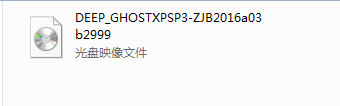
深度xp 64位係統安裝教程圖一
一、 Win xp係統安裝前期準備:
1、 首先大家需要清楚自己要安裝的係統是Win xp 位還是Win xp 位的。因為現在大家的內存基本都有4G,因此小編建議大家可以安裝位win xp係統,從而能更好體驗win xp係統運行效率。
2、 接著是需要下載相應的Win xp 位或者Win xp 位係統鏡像。深度技術 位win xp係統及深度技術ghost係統
3、 由於這裏我們使用的是硬盤安裝,所以大家需要確認自己電腦中是否有安裝解壓縮軟件,比如WinRAR或好壓之類的。
4、 需要進行安裝電腦或筆記本等設備。
二、 深度技術Win xp係統硬盤安裝具體操作步驟:
1、 在windows xp之家下載的係統一般都是為ISO鏡像格式。此時,我們需要對下載下來的Win xp係統鏡像進行解壓。鼠標右鍵點擊鏡像文件,在彈出的右鍵菜單欄選擇“解壓到win xp_Luobo_x86CJ_2016_03b29999”,這樣,係統文件就會解壓到當前係統鏡像所在盤內。

深度xp 64位係統安裝教程圖二
2、 當win xp鏡像文件解壓完成後,會生成一個相應的深度技術win xp 位係統文件夾。

深度xp 64位係統安裝教程圖三
3、 現在我們打開文件夾,找到裏麵的“硬盤安裝”程序,點擊即可安裝。
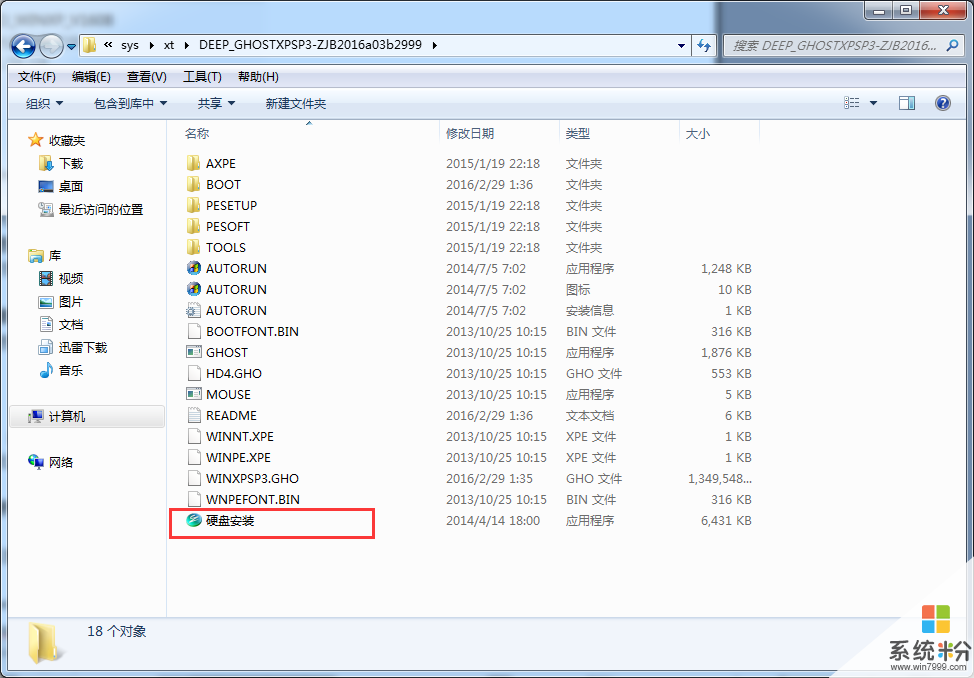
深度xp 64位係統安裝教程圖四
注:這裏,我們也可以點擊“AUTORUN”應用程序進行安裝,如果你下載的鏡像裏麵有這個程序。

深度xp 64位係統安裝教程圖五
點擊“AUTORUN”,則會出現深度技術win xp安裝界麵,大家選擇“安裝 Win xp SP1 裝機版到C盤”即可。

深度xp 64位係統安裝教程圖六
PS,如果你下載的不是都沒有“硬盤安裝”或“AUTORUN”,但是能看到“setup”應用程序,也是一樣安裝win xp係統的。
4、 對於以上的操作,點擊後都是會出現一個“OneKey Ghost”窗口,查看GHO WIM ISO映像路徑是否正確,一般在該窗口打開的過程中,會自動識別對應的GHO鏡像文件,或者可以通過“打開”按鈕來更改要安裝的鏡像文件→選擇係統要存放的磁盤。接著確認下要安裝(還原)深度技術win xp 位係統的位置,點擊確定。
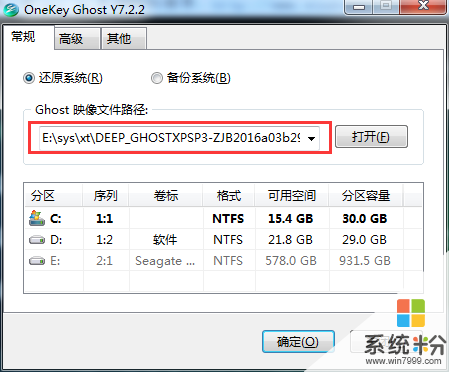
深度xp 64位係統安裝教程圖七
5、 然後在出現的提示界麵上,選擇“是”,那麼就會立即開始計算機重啟進行還原。如下圖所示:
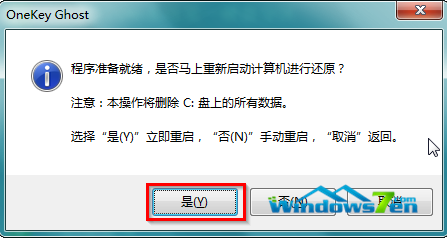
深度xp 64位係統安裝教程圖八
6、 重啟後,那麼就會進入的是係統還原,大家能看通過查看還原進度條來查看還原進度。

深度xp 64位係統安裝教程圖九
7、 當進度條跑到100%,還原完成後,那麼係統就會自動進入全自動安裝了。這時就期待下我們的深度技術win xp裝機版快速安裝好吧。

深度xp 64位係統安裝教程圖十

深度xp 64位係統安裝教程圖十一
8、 這個深度技術win xp係統在安裝過程中,程序會自動安裝識別的,大家不要再擔心不知要去哪裏找相應的硬件驅動了。
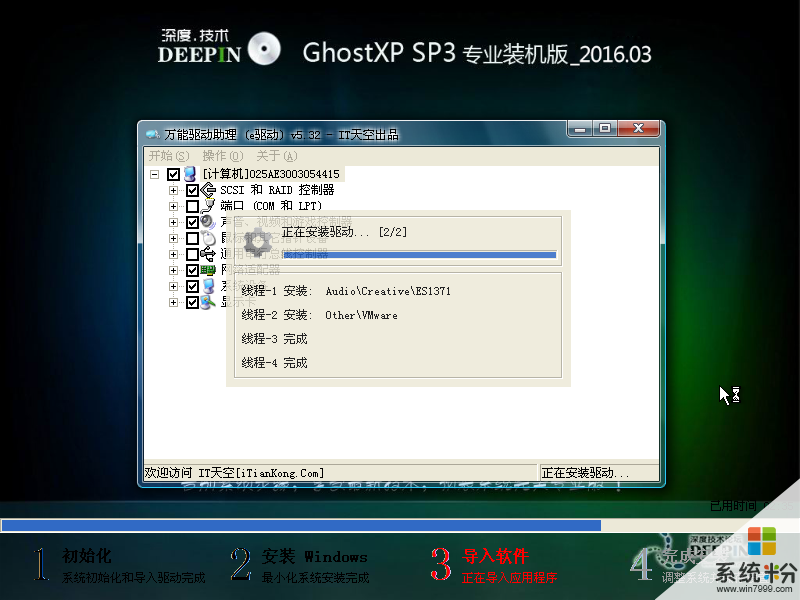
深度xp 64位係統安裝教程圖十二
9、 最終安裝好的深度技術win xp ghost係統畫麵如下,喜歡windows7係統的網友一定不要錯過windows7純淨版64位係統之家係統。
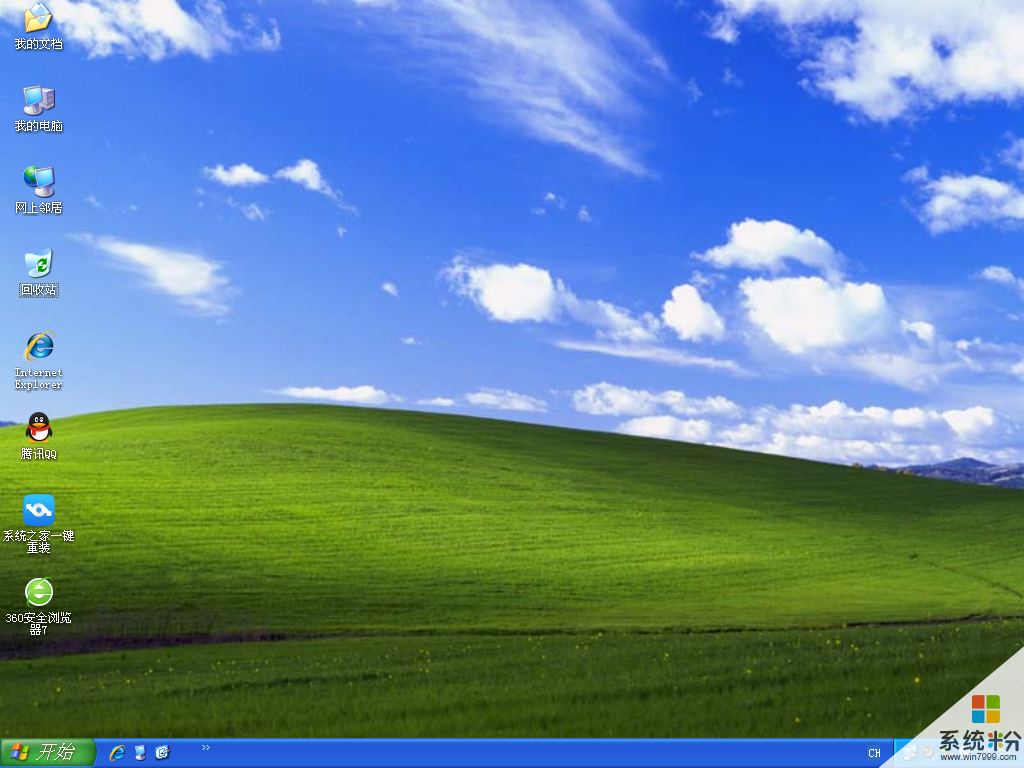
深度xp 64位係統安裝教程圖十三
綜上所述的全部內容就是小編為網友們帶來的深度xp 64位係統安裝教程了,深度xp 64位係統不僅非常好用,而且安裝係統一點也不麻煩,所以小編才推薦網友們都去下載使用深度xp 64位係統。網友在安裝係統的過程中遇到任何問題,都可以來谘詢小編。
本文章由XP係統下載之家提供分享希望上麵的方法對你會有所幫助。以上就是深度xp,64位係統怎麼安裝方法圖文,深度xp,64位係統如何安裝方法圖文教程,希望本文中能幫您解決問題。